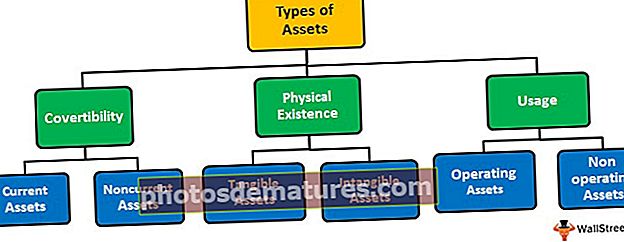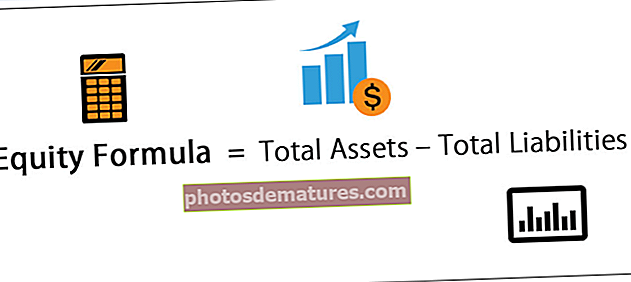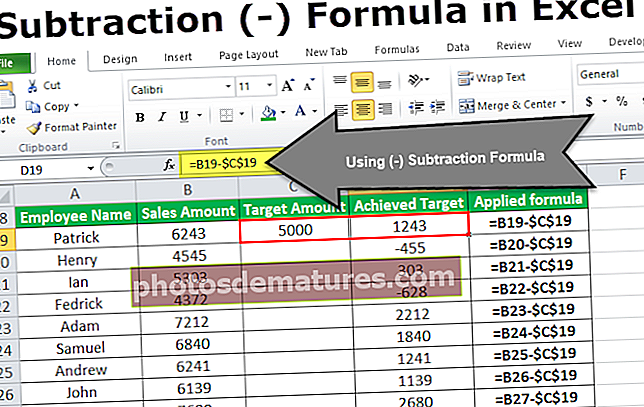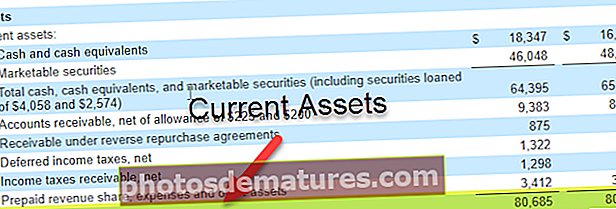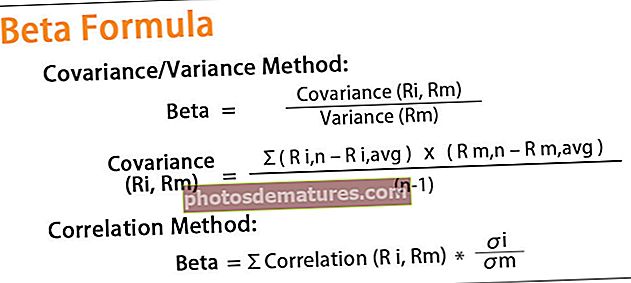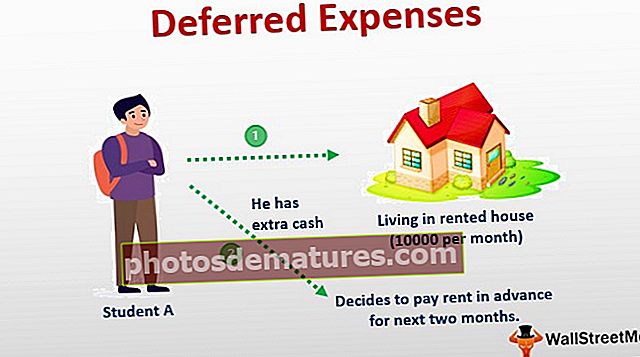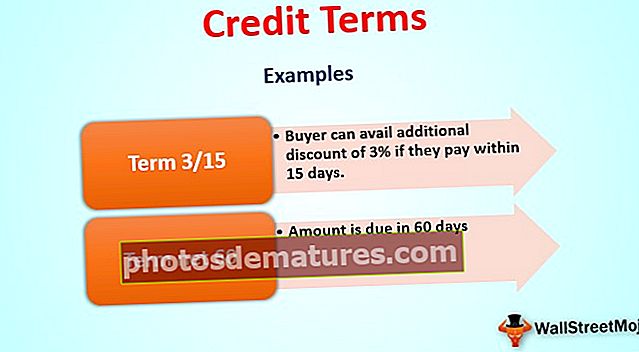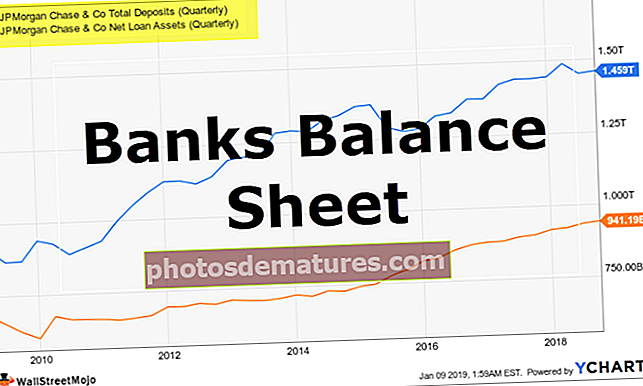Diksyonaryo ng VBA | Patnubay upang Makipagtulungan sa Mga Diksyunaryong Excel VBA
Diksiyonaryo ng Excel VBA
Gamit ang VBA Dictionary maaari naming mapangkat ang lahat ng mga uri ng data sa isang diksyunaryo upang makakuha ng access sa lahat ng mga item na may isang solong variable. Maaari naming gamitin ang diksyunaryo upang lumikha ng isang koleksyon ng mga kumbinasyon ng key-halaga. Kapag na-link ang bagay sa mga susi, sa paglaon, maaari natin itong tawagan sa pamamagitan lamang ng paggamit ng key name.
Ang VBA Diksiyonaryo ay napakahirap upang makapasok sa loob ngunit susubukan namin ang aming antas na pinakamahusay upang gawing madali para sa iyo na maunawaan. Maaari naming ihambing ang parehong Diksyonaryo at Koleksyon sa parehong sukat ngunit ang ilan sa mga diksyunaryo ng VBA ay nag-aalok ng ilan sa mga pagpapaandar na hindi magagamit sa object ng VBA Collections.
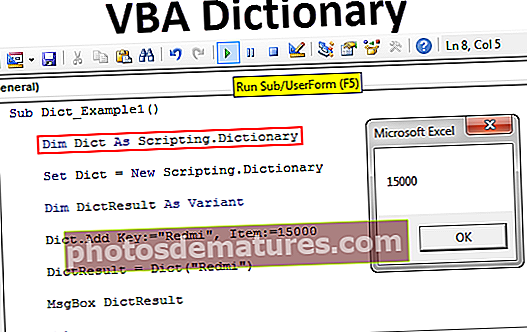
Paggawa gamit ang Mga Diksyong VBA
Upang makapagtrabaho sa Mga Diksyong VBA unang bagay na kailangan nating gawin ay itakda ang sanggunian ng bagay sa 'Microsoft Scripting Runtime'.
Upang maitakda ang sanggunian upang sundin ang mga hakbang sa ibaba.
Hakbang 1: Pumunta sa Mga Tool> Mga Sanggunian.

Hakbang 2: Mag-scroll pababa at piliin ang opsyong ‘Microsoft Scripting Runtime’ pagkatapos ay mag-click sa ok.

Ngayon ay maaari naming ma-access ang VBA Diksiyonaryo sa Scripting Library.
Maaari mong i-download ang VBA Dictionary Excel Template na ito - VBA Dictionary Excel TemplateLumikha ng Instance ng Diksyonaryo gamit ang VBA Code
Matapos itakda ang sanggunian sa 'Microsoft Scripting Runtime' kailangan naming lumikha ng isang halimbawa ng VBA Dictionary. Una, ideklara ang variable bilang Pag-script. Dictaryaryo
Code:
Sub Dict_Example1 () Dim Dict Bilang Scripting. Dictaryary End Sub

Ngayon ang variable na "Dict" ay isang variable ng object. Para sa variable ng object, kailangan nating itakda ang sanggunian ng object sa pamamagitan ng paggamit ng salitang "Bago".
Itakda ang Dict = Bagong Scripting. Diksyonaryo

Ngayon ay maaari naming ma-access ang lahat ng mga katangian at pamamaraan ng diksyunaryo.

Ngayon ideklara ang isang variable bilang DictResult.
Dim DictResult Bilang Variant

Gamit na ngayon ang variable na "Dict" lilikha kami ng isang bagong susi.

Susi ano ang salitang idinadagdag natin. Idagdag natin ang pangalan ng Mobile Phone bilang "Redmi".

Item walang iba kundi ang kahulugan ng salita (susi) nagdagdag kami. Ang kahulugan ng telepono na ito ay ang presyo kaya idaragdag ko ang presyo sa 15000.

Ngayon para sa isa pang variable na "DictResult", magdaragdag kami ng keyword gamit ang variable na "Dict".

Susi ay ang salitang nilikha namin sa nakaraang hakbang ibig sabihin pangalan ng telepono.

Ngayon ang variable "DictResult" ay may item ng susi na naidagdag namin. Ipakita ngayon ang resulta ng variable sa kahon ng mensahe ng VBA.
Code:
Sub Dict_Example1 () Dim Dict Bilang Scripting. Dictary Set Dict = Bagong Scripting. Dictary Dim DictResult Bilang Variant Dict. Magdagdag ng Susi: = "Redmi", Item: = 15000 DictResult = Dict ("Redmi") MsgBox DictResult End Sub 
Manu-manong patakbuhin ang code o gamit ang F5 key at ipapakita sa iyo ng isang kahon ng mensahe ang presyo (item) ng telepono (susi) nagdagdag kami gamit ang "Dict".

Pag-unawa sa SUSI at ITEM
Kung hindi mo naintindihan ang SUSI at ITEM hayaan mo akong magpaliwanag sa iyo ng isang simpleng halimbawa. Isipin ang totoong diksyunaryo ng mundo, kasama ang diksyunaryo na ito mayroon kaming mga salita (key) at kahulugan ng mga salitang iyon (item). Katulad nito, ang mga salita ay Susi, at ang kahulugan o kahulugan ay ang Item.
Ngayon, tingnan ang isa pang halimbawa ng isang Diksyonaryo. Ipagpalagay na naghahanap ka para sa isang numero ng telepono ng isang partikular na tao. Paano ka maghanap
Malinaw na, sa pamamagitan ng paggamit ng pangalang ginamit namin habang nai-save ang numero ng telepono. Narito mayroon kaming dalawang bagay na isa ay ang Pangalan ng Tao at ang pangalawa ay Numero ng telepono.
Ang pangalan ng Tao ay Susi
Ang Numero ng telepono ay Item
Kung nais mo ang halimbawa ng Excel maaari naming bigyan ang VLOOKUP bilang isang halimbawa. Ginagamit namin ang formula upang maghanap ng mga halagang batay sa VALUE NG LOOKUP (Susi). Ang resulta na ibinalik ng pagpapaandar ng VLOOKUP ay tinawag Item
Suriin Kung nandiyan ang Mobile Phone o wala
Isipin na nagbibigay ka ng isang form ng gumagamit sa iyong mga customer upang suriin ang presyo ng mobile phone gamit ang isang simpleng kahon ng pag-input. Sa ibaba ng Excel VBA code ay magpapakita ng isang Input Box sa harap ng gumagamit at kailangan nilang ipasok ang tatak ng telepono na hinahanap nila, kung ang pangalan ng tatak ay naroon sa diksiya ay ipapakita nito ang presyo ng kani-kanilang telepono o hindi. ipakita ang mensahe bilang "Telepono na Hinahanap Mo Ay Hindi Umiiral sa Library".
Code:
Sub Dict_Example2 () Malabo ang PhoneDict Bilang Scripting. Dictaryary Dim DictResult Bilang Variant Set PhoneDict = Bagong Scripting. Dictaryary PhoneDict. Magdagdag ng Susi: = "Redmi", Item: = 15000 PhoneDict.Add Key: = "Samsung", Item: = 25000 PhoneDict .Add Key: = "Oppo", Item: = 20000 PhoneDict. Add Key: = "VIVO", Item: = 21000 PhoneDict. Add Key: = "Jio", Item: = 2500 DictResult = Application.InputBox (Prompt: = "Mangyaring Ipasok ang Pangalan ng Telepono") Kung ang PhoneDict.Exists (DictResult) Kung gayon ang MsgBox "Ang Presyo ng Telepono" & DictResult & "ay:" & PhoneDict (DictResult) Ang iba pang MsgBox "Telepono na Hinahanap Mo Ay Wala sa Library "End If End Sub
Patakbuhin ang code na ito gamit ang F5 key o manu-mano at makita ang resulta.